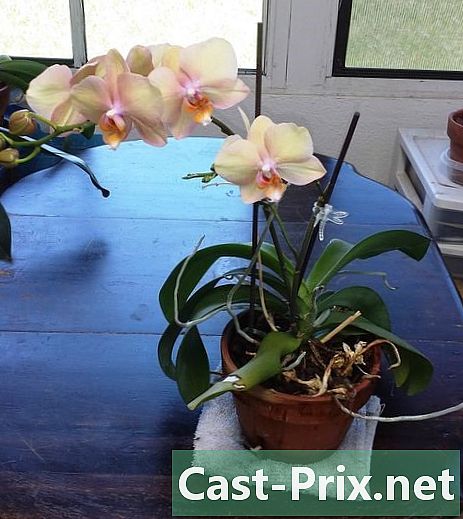Cum să desenăm conturul unui text pe GIMP 2
Autor:
Lewis Jackson
Data Creației:
7 Mai 2021
Data Actualizării:
15 Mai 2024

Conţinut
- etape
- Metoda 1 Utilizarea selecției culorilor și a grosimii conturului
- Metoda 2 Extindeți o selecție
În Photoshop, posibilitatea de a adăuga un contur la un e cu un simplu clic dreapta face viața mai ușoară pentru utilizatori. Dar știți că există, de asemenea, o modalitate de a face conturul unui e pe GIMP. La prima vedere, nu este la fel de evident sau ușor precum faceți clic dreapta și selectarea conturdar nici nu este greu de făcut. Cu siguranță, veți învăța cum să o faceți, și poate fi chiar util pentru alte lucruri!
etape
Metoda 1 Utilizarea selecției culorilor și a grosimii conturului
-
Deschideți un fișier GIMP. Înainte de a selecta e-ul după culoare și de a adăuga un contur, pregătește-ți fișierul GIMP pentru a fi gata să lucrezi la el. -
Selectați instrumentul din e din caseta de instrumente. Acesta este butonul care reprezintă litera A cu bold. De asemenea, puteți face clic pe caseta de instrumente, apoi tastați T pentru a selecta e. -
Creați stratul e. Faceți acest lucru făcând clic și glisând cadrul e-ului dvs. în fișierul dvs. GIMP. -
Tastați e-ul dvs. Faceți-o în caseta „Editor GIMP” care apare. -
Selectați e în caseta „Editor GIMP”. -
Setați parametrii e în caseta de instrumente. Reglați fontul și culoarea în funcție de preferințe. -
Citiți din nou! Nu veți mai putea deduce e după ce ați îmbrăcat un contur. -
Faceți clic pe linstrument de selectare a culorilor în caseta de instrumente. Acesta este butonul cu casetele stivuite roșu, albastru și verde. De asemenea, aveți posibilitatea să faceți clic pe caseta dvs. de instrumente, apoi să tastați Shift + O. -
Faceți clic pe e. El ar trebui să se aleagă singur. -
Setați culoarea prim-planului. Pur și simplu accesați caseta de instrumente pentru a seta culoarea prim-plan pe care doriți să o atribuiți graniței. -
Reglați grosimea conturului. În bara de meniu de fișiere, faceți clic pe „Editare” și apoi selectați Selectarea conturului. Aici veți putea alege grosimea conturului (5 pixeli este o grosime standard). După ce ați terminat, faceți clic contur. Ai terminat!
Metoda 2 Extindeți o selecție
-
Deschideți un fișier GIMP. Înainte de a selecta e după culoare și de a adăuga un contur la selecție, pregătiți un fișier GIMP, astfel încât să puteți lucra la el. -
Selectați instrumentul din e din caseta de instrumente. Acesta este butonul care reprezintă litera A cu bold. Puteți, de asemenea, faceți clic pe caseta de instrumente și tastați T pentru a selecta e. -
Creați stratul e. Faceți-o făcând clic și glisând zona e-ului dvs. în fișierul dvs. GIMP. -
Tastați e-ul dvs. Faceți-o în caseta „Editor GIMP” care apare. -
Selectați e în caseta „Editor GIMP”. -
Setați parametrii e în caseta de instrumente. Reglați fontul și culoarea pe care doriți să o atribuiți e-ului dvs. -
Citiți din nou! Nu veți mai putea să dedicați e după ce ați atribuit un contur. -
Determinați dacă sunteți mulțumit (e). Apoi faceți clic pe linstrument de selectare a culorilor în caseta de instrumente pentru a selecta butonul care reprezintă casetele roșu, albastru și verde stivuite sau faceți clic în caseta de instrumente și tip Shift + O înainte de a selecta e. -
Faceți clic pe selecție în bara de meniu a fișierului. Apoi selectați mărește. -
Selectați numărul de unități pe care doriți să le creșteți. Faceți acest lucru în caseta de dialog. Acest lucru este egal cu grosimea conturului sau dimensiunea conturului e (5 pixeli este dimensiunea standard). -
Creați un nou strat transparent. Doar faceți clic pe strat în bara de meniu. -
Plasați noul strat sub primul. Pentru a face acest lucru, faceți clic pe stratul pe care tocmai l-ați creat în casetă Straturi, lanțuri, căi, anulare, apoi trageți-l sub stratul e pe care l-ați creat anterior. -
Setați culoarea fundalului. Puteți alege orice culoare pe care doriți să o atribuiți conturului. Faceți clic pe edita în bara de meniu a fișierului și apoi selectați Completați cu culoarea AP. -
Completați conturul e. Faceți clic dreapta pe stratul e din casetă Straturi, lanțuri, căi, anulare, apoi selectați îmbinare. E-ul dvs. ar trebui să aibă acum un contur.